LinkedInに動画をアップロードできない?ご心配なく。MiniToolウェブページのこの記事では、PCでLinkedIn動画をアップロード・投稿できない問題を修正する8つの方法をご解説します。
LinkedInでは、ユーザーがマーケティング目的でそのプラットフォームに動画をアップロードできます。しかし、LinkedInで動画をアップロードする際にエラーが発生して失敗することがあります。ほとんどの場合、動画形式、インターネット接続、ブラウザの問題などが原因です。
LinkedInで動画をアップロードする際に、「動画のアップロード中にエラーが発生しました。再試行してください」というエラーメッセージが表示された場合、どうすればよいでしょうか?LinkedInに動画をアップロードできない問題を解決するため、この記事では8つの対処法をご紹介します。
対処法1:動画形式を確認する
LinkedInに動画をアップロードできない時は、動画形式を確認してください。その動画形式がLinkedInでサポートされていない場合、LinkedInプラットフォームに投稿することはできません。
LinkedInがサポートしている動画ファイル形式は、MP4、AVI、MKV、ASF、FLV、MPEG-1、MPEG-4、QuickTime、WebM、H264/AVC、VP8、VP9、WMV2およびWMV3です。
さらに、LinkedInは最大5GBサイズの動画ファイルのアップロードをサポートしています。つまり、動画のサイズが5GBを超える場合、LinkedInで投稿することはできません。
LinkedInは複数の種類の動画ファイルのアップロードをサポートしていますが、このプラットフォームはMP4形式の30fps動画を推奨しています。
アップロードしたい動画をLinkedInで対応する形式に変換するには、様々な動画形式を変換できる優れた動画変換ソフト‐MiniTool Video Converterをお試しください。
次に、MiniTool Video Converterで動画を変換する方法をご説明します。
MiniTool Video Converterクリックしてダウンロード100%クリーン&セーフ
- PCにMiniTool Video Converterを無料でダウンロードしてインストールします。
- 次に、このアプリを実行し、「ファイルを追加」をクリックして動画をアップロードします。
- 下のスクリーンショットに表示されるアイコンをクリックして「動画」に移動し、「MP4」またはLinkedInがサポートしている他のフォーマットをクリックします。
- 希望の解像度のプリセットを選択します。
- 最後に、「変換」をクリックして変換を開始します。
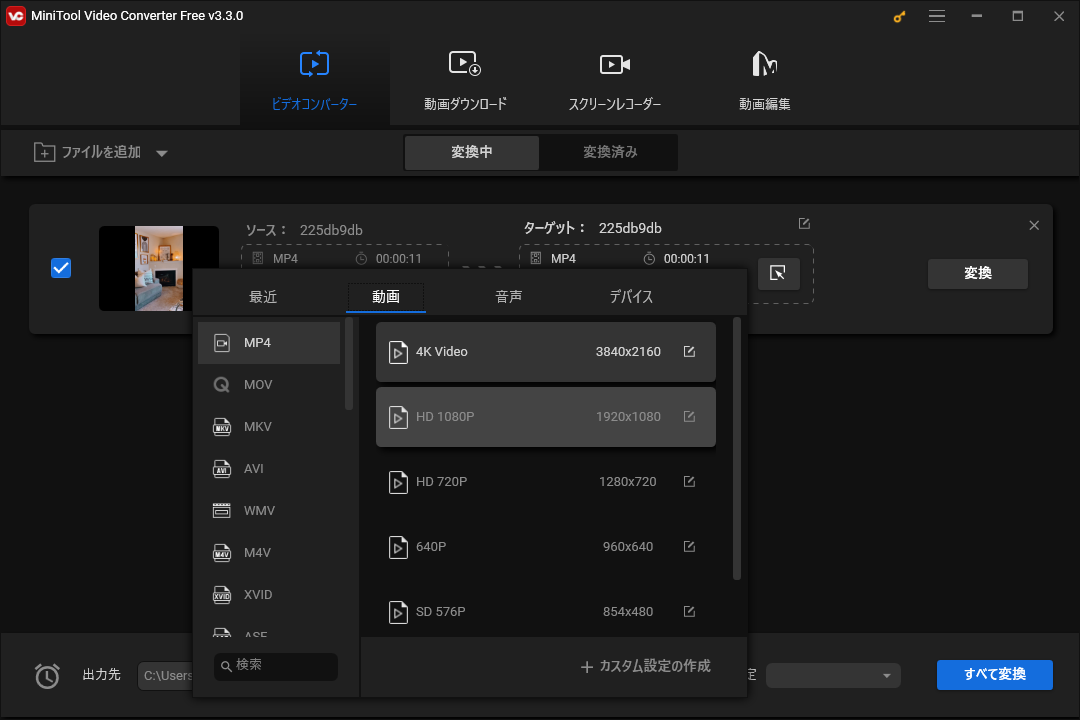
対処法2:動画の再生時間をチェックする
LinkedInに動画をアップロードする場合、動画形式に加えて、注意すべきもう1つの制限があります。それは動画の長さです。
パソコンからLinkedInに動画をアップロードしようとする場合、その動画が15分を超えてはいけません。もし動画が15分より長い場合は、短くしてからもう一度投稿してみてください。
MiniTool MovieMakerを使ってトリミングしたり、再生速度を上げたりすることでビデオを短くすることができます。
MiniTool MovieMakerクリックしてダウンロード100%クリーン&セーフ
対処法3:インターネット接続の問題を解決する
LinkedInに動画をアップロードできない問題を解決するもう一つのヒントは、インターネット接続をチェックすることです。お使いのパソコンが安定したネットワークに接続されていない場合、LinkedInで動画のアップロードに失敗することもあります。
この場合、ネットワークを一旦無効にしてから、再度有効にしてください。その後、LinkedInページを更新し、もう一度動画をアップロードしてみてください。
対処法4:LinkedInからサインアウトして再ログインする
LinkedInアカウントに何か問題が発生した場合、動画をアップロードできなくなることがあります。この場合、LinkedInからログアウトし、ログインし直すことで、アカウントを更新できます。
まず、トップにあるプロフィールアイコンをクリックし、「サインアウト」をクリックします。 その後、ログインし直してください。
対処法5:ブラウザの拡張機能を無効にする
ブラウザの拡張機能を無効にすることも、LinkedInの動画がアップロードできない問題を解決する効果的な方法です。ここではChromeを例にして解説します。
右上の「三点」アイコンをクリックし、「その他のツール」と「拡張機能」を選択します。その後、拡張機能を無効に切り替えます。
次に、ブラウザを再起動し、LinkedIn Webサイトにアクセスし、動画を正しく投稿できるかどうか確認してください。
対処法6:ブラウザのキャッシュとCookieを削除する
蓄積されたキャッシュとCookieは、ブラウザのパフォーマンスに影響し、LinkedInに動画を投稿できないエラーなどの問題を引き起こす可能性があります。
この問題を解決するには、ブラウザのキャッシュとCookieを削除する必要があります。まず「三点」アイコンをクリックし、「その他のツール」から「閲覧履歴を消去」を選択します。その後、時間範囲を選択し、クリアしたいチェックボックスにチェックを入れ、「データを削除」をクリックします。
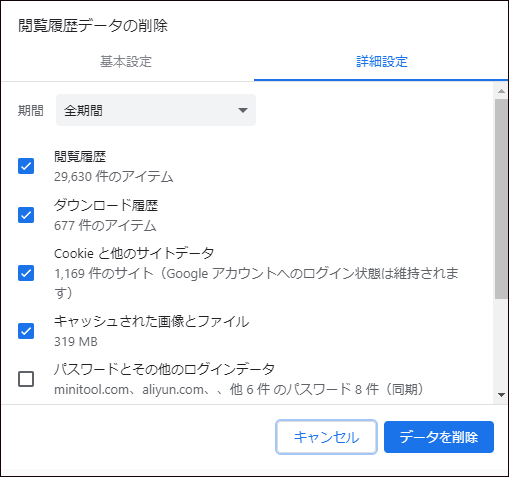
対処法7:ブラウザを更新する
上記の方法を試してもまだLinkedInに動画をアップロードできない問題に遭遇した場合は、ブラウザを更新してみてください。Chromeをアップデートするには、「三点」アイコンをクリックし、「設定」を選択し、「Chromeについて」をクリックします。その後、Chromeが自動的にアップデートを検出、インストールします。完了したら、Chromeを再起動してください。
対処法8:別のブラウザを使用する
LinkedInの動画アップロード・投稿に失敗した場合の最後の解決策は、別のブラウザを試してみることです。現在、LinkedInはMicrosoft Edge、Chrome、Firefox、Safariデスクトップブラウザをサポートしています。
結語
LinkedInに動画をアップロードできない場合、本記事の方法を試して、LinkedIn動画アップロード・投稿に失敗したエラーを修正してください。





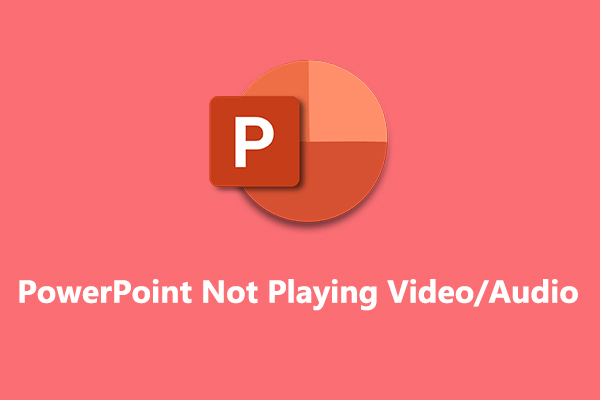
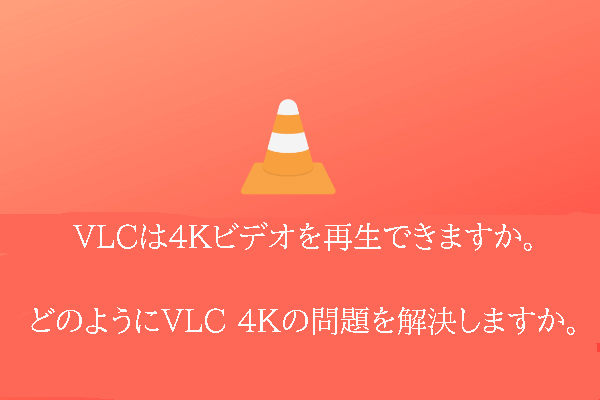

ユーザーコメント :